Perintah HTOP di Linux (penonton proses interaktif)
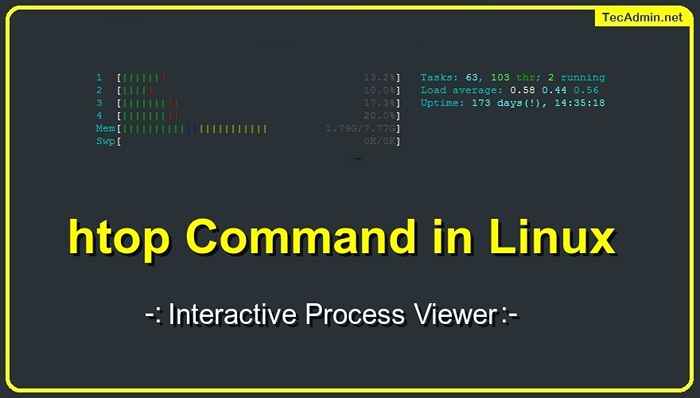
- 3172
- 136
- Clay Weber
Perintah HTOP adalah seperti versi yang lebih baru dan lebih baik dari perintah teratas. Ia membolehkan kita menatal secara menegak dan mendatar, untuk melihat semua proses yang berjalan pada sistem. Kita boleh proses proses, pilih, dan bertindak pada pelbagai proses sekaligus. Memberi pilihan untuk terus mengendalikan sebarang proses.
Perintah HTOP memberikan maklumat yang lebih terperinci mengenai proses komputer anda daripada versi asal. Perintah HTOP dapat membantu anda mengetahui proses mana yang menggunakan CPU paling banyak, berapa banyak memori setiap proses yang digunakan, dan banyak lagi. Anda juga boleh menggunakan arahan atas HTOP untuk mengubah keutamaan CPU untuk meningkatkan prestasi komputer anda.
Pemasangan HTOP
Beberapa sistem operasi moden termasuk HTOP sebagai pemasangan lalai. Juga, kebanyakan distro mempunyai htop dalam pengurus pakej lalai. Anda boleh memasang HTOP dengan mudah di Linux dengan alat pengurusan pakej lalai. Gunakan salah satu arahan berikut untuk memasang HTOP mengikut distro Linux.
Menggunakan Pengurus Pakej
sudo apt memasang htop # untuk sistem berasaskan debiansudo yum memasang htop # untuk sistem berasaskan redhatsudo pacman -s htop # arch linux
Sekiranya pengurus pakej lalai tidak mengandungi binari htop. Anda boleh melawat dokumentasi rasmi untuk memuat turun sumber HTOP dan memasangnya secara manual.
Perintah HTOP
Perintah HTOP adalah arahan Linux yang memaparkan maklumat masa nyata mengenai proses komputer anda. Maklumat ini merangkumi berapa banyak CPU dan memori setiap proses yang digunakan. Perintah HTOP sangat membantu apabila anda ingin menyelesaikan masalah dengan komputer anda atau mengoptimumkan prestasinya.
Buka terminal pada sistem anda, kemudian ketik "HTOP" dan tekan butang Enter:
htop 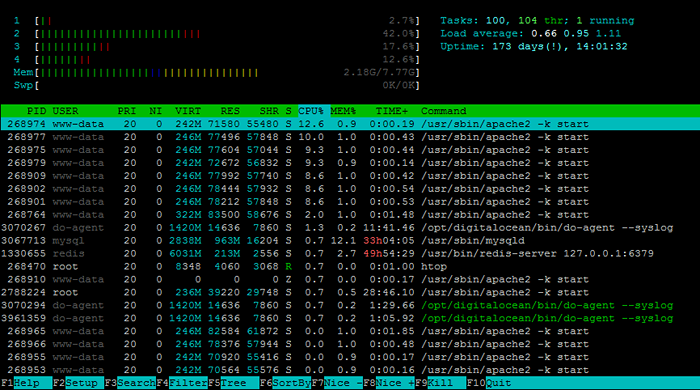 Perintah htop di linux
Perintah htop di linuxOutput HTOP lalai menunjukkan ID Proses (PID), Nama Pengguna Berkesan (Pengguna), Keutamaan (PR), Nilai Nice (NI), Imej Maya (Virt), Saiz Residen (RES), Memori Dikongsi (SHR), Status Proses ( S), Penggunaan CPU (%CPU), Penggunaan Memori (%MEM), Masa CPU (Masa+), Nama Perintah (Perintah).
- Untuk menetapkan output atas, tekan
FatauShift + catauShift + sbutang. Kemudian anda boleh menyesuaikan sepenuhnya medan, paparan, warna, dan banyak pilihan lain. - Untuk menunjukkan proses pengguna tunggal - tekan
Ubutang, kemudian gunakan kekunci anak panah untuk memilih pengguna. Kemudian tekan butang Enter untuk menggunakan perubahan. - Untuk membunuh proses, pilihnya dengan kekunci navigasi atau tetikus - tekan
F9atauKbutang dan tekan Enter untuk menghantar isyarat membunuh - Pilih proses dan tekan
LUntuk menyenaraikan semua fail terbuka dengan proses menggunakan LSOF - Untuk menjalankan jejak, pilih proses dan tekan
Suntuk memulakan jejak dengan tali
Kekunci pintasan di HTOP
Pintasan utama fungsi dipaparkan di bahagian bawah hasil. HTOP menyediakan pelbagai jalan pintas untuk menukar paparan dan tetapan. Beberapa seluar pendek yang sering digunakan disenaraikan di bawah:
- F2 => Persediaan
- F3 atau / => Carian Nama Tambahan
- F4 atau \ => Penapis nama tambahan
- F5 atau T => Pemandangan Pokok
- F6 => Tukar pendek dengan
- F7 => Kurangkan nilai yang bagus
- F8 => Meningkatkan nilai yang bagus
- F9 => Bunuh proses yang dipilih
- F10 atau q => Keluar dari perintah htop
- Shift + p => Susun oleh CPU
- Shift + m => Susun mengikut ingatan
- Shift + t => Susun mengikut masa
Tekan h Kunci untuk melihat semua jalan pintas yang tersedia dengan HTOP:
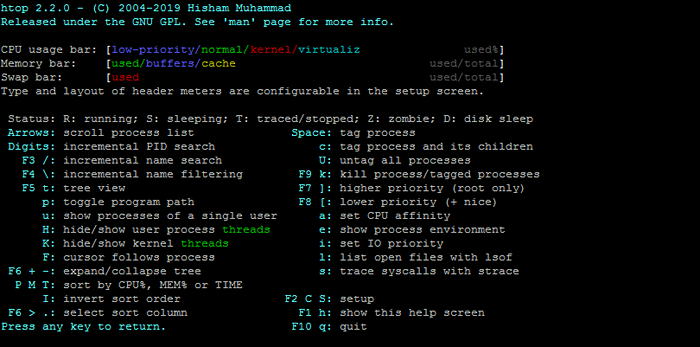 Kunci pintasan arahan htop
Kunci pintasan arahan htopKesimpulan
HTOP adalah versi yang dipertingkatkan dari perintah teratas. Yang memberikan lebih banyak maklumat dan kawalan kepada pengguna. Pengguna berasa lebih tertarik dan konsol output interaktif. Perintah ini berguna untuk pengguna Linux yang membantu kami memantau proses komputer anda, menyelesaikan masalah, dan mengoptimumkan prestasinya.
- « Cara memasang dan menggunakan imapsync di Ubuntu & Debian
- Cara Memasang Erlang di Centos/RHEL 7/6 »

